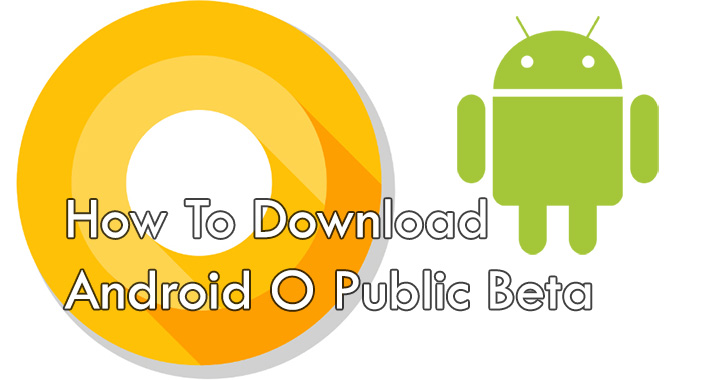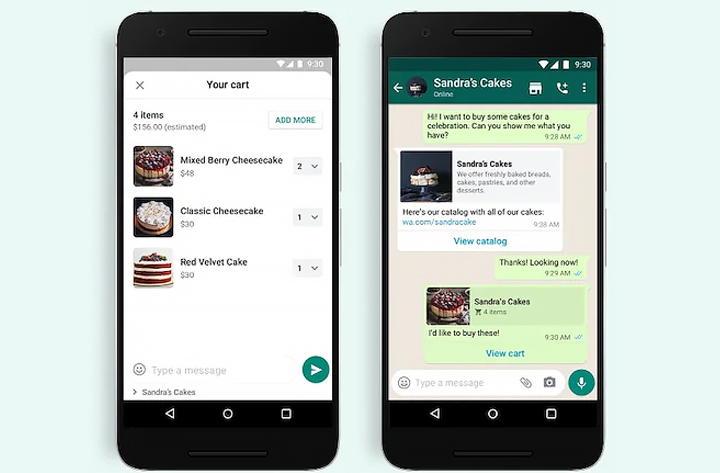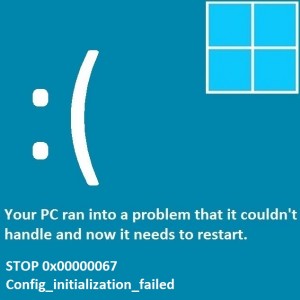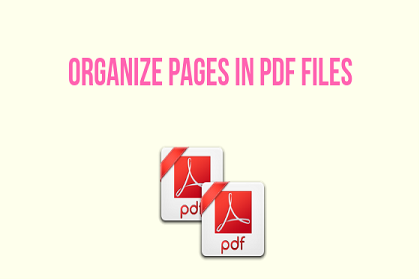Как восстановить удаленные файлы с жесткого диска, разделенного на разделы – хитрый метод
Жесткий диск используется в компьютере в качестве носителя информации, который может сохранять огромное количество элементов данных. Поскольку существует два раздела, пользователи могут хранить данные в любом из двух. Все хранимые данные подвержены повреждению, риску потери данных и т. Д., Поэтому важно знать, как восстановить удаленные файлы с разделенных на разделы жестких дисков.
Теперь при сохранении данных в разделах жесткого диска используется NTFS и раздел FAT. В случае, если некоторые файлы случайно удалены или потеряны, элементы данных не отображаются компьютерной системой во время любого процесса. В наши дни люди полностью полагаются на жесткий диск для хранения большого объема важных данных. Таким образом, потеря данных из раздела становится серьезной проблемой. Это также может привести к повреждению разделов NTFS и FAT на жестком диске. Большинство людей, столкнувшихся с подобными проблемами, стремятся восстановить данные с отформатированного раздела жесткого диска.
Поэтому в этой статье мы подробно расскажем о решениях для получения данных с разделов жесткого диска, таких как NTFS и FAT.
Зачем нужны решения по восстановлению удаленных файлов с жесткого диска, разделенного на разделы?
Понять необходимость возврата удаленных данных из раздела можно с помощью пользовательского запроса. Многие люди столкнулись с той же проблемой, что и описанный ниже сценарий. Давайте посмотрим на это.
Я использовал ОС Windows 8 на своем ноутбуке Lenovo с 3 разделами NTFS. Но теперь я хочу использовать Windows 10 вместо Windows 8. Я устанавливаю Windows 10 на свой ноутбук, но я не вижу некоторые файлы и папки в разделах (D:), (E:), (F :). Он показывает только 140 ГБ данных, хотя я сохранил 375 ГБ данных на жестком диске. Я не могу получить доступ к своим потерянным данным объемом 235 ГБ. Есть ли какой-либо способ восстановить файлы раздела NTFS? Если да, то дайте мне знать.
Как восстановить данные с отформатированного раздела жесткого диска?
Есть разные способы восстановить удаленные файлы с жесткого диска, разбитого на разделы. В этом посте обсуждаются некоторые из лучших методов:
Решение №1: с помощью корзины
Если вы недавно удалили какой-то файл, он будет перемещен в папку корзины. Удаленные файлы или папки появятся в корзине с исходной папкой, содержимым, датой и временем и т. Д. Найдите способы восстановления удаленных файлов, выполнив следующие действия:
1. Прежде всего, двойной щелчок на Значок корзины открыть его.
2. Затем найдите и Выбрать то файлы или папки что вы хотите восстановить.
3. После этого либо щелкните правой кнопкой мыши или нажмите и удерживайте выделение и выберите Восстановить вариант.
4. Ну наконец то, потерял данные были восстановлены из корзины в исходное место.
Решение №2: Как восстановить удаленные файлы с жесткого диска, разделенного на разделы, с помощью командной строки?
Вы можете восстановить удаленные или потерянные файлы из раздела NTFS, а также из раздела FAT с помощью командной строки. Однако командную строку можно использовать для выполнения определенного вида восстановления, которое включает в себя:
Восстановление файлов с поврежденных разделов
Чтобы восстановить данные с поврежденных разделов, выполните следующие действия:
1. Прежде всего, соединять ваш Жесткий диск или диск с вашей компьютерной системой.
2. Теперь перейдите в меню Пуск, введите «Cmd» в строке поиска и нажмите клавишу Enter.
3. На этом шаге введите «Буква диска chkdsk: / r / f» в командном окне.
4. Выполнив эти действия, вы сможете восстановить данные с отформатированного раздела жесткого диска.
Восстановить данные с диска RAW
С помощью командной строки вы также можете восстановить удаленные файлы с жесткого диска. Этот процесс используется для восстановления разделов жесткого диска с файловой системой FAT и NTFS.
1. Первый, плагин ваш Жесткий диск в вашей компьютерной системе.
2. Чтобы начать обработку, перейдите в Начинать меню и тип «Cmd» >> пресса Войти ключ.
3. Затем введите “diskpart“И ударил по Войти ключ.
4. После этого введите «Повторное сканирование” & Нажмите Войти ключ снова.
5. Наконец, ваш файл успешно восстановлен.
Безотказное решение о том, как восстановить удаленные файлы с жесткого диска с разделами
Если ни один из вышеупомянутых методов не работает, вам следует попробовать выбрать надежный метод, например Программное обеспечение для восстановления жесткого диска. Это программное обеспечение полностью способно восстановить все поврежденные или отформатированные разделы, такие как GPT, MBR, NTFS, FAT32 и FAT 36 в операционной системе Windows.
Он предоставляет возможности сканирования и восстановления данных отформатированного раздела для обнаружения и восстановления всех данных с удаленного раздела, таких как документы, аудиофайлы, видео и т. Д. Более того, инструмент для восстановления данных с отформатированного раздела жесткого диска совместим со всеми версиями Windows. как Windows 10, 8.1, 8, 7 и т. д.
Следуйте приведенным ниже инструкциям, чтобы восстановить файлы:
Шаг 1 – Загрузите программное обеспечение и выберите раздел для восстановления данных.

Шаг 2 – Отобразите данные и выберите вариант сканирования: Сканировать или Отформатированное сканирование.

Шаг 3 – Предварительный просмотр восстановленных файлов и выбор места назначения.

Шаг 4 – Нажать на Сохранять кнопку, чтобы завершить задачу.

Вывод
Данные с раздела жесткого диска могут быть потеряны в любой момент по любой причине. Поэтому рекомендуется регулярно делать резервную копию данных жесткого диска. Если вы не делали резервную копию, то не переживайте. В этом посте мы обсудили некоторые методы, объясняющие, как восстановить удаленные файлы с разбитого на разделы жесткого диска. С помощью Программное обеспечение для восстановления данных разделов – лучший способ получить / восстановить данные как с NTFS, так и с FAT-раздела.